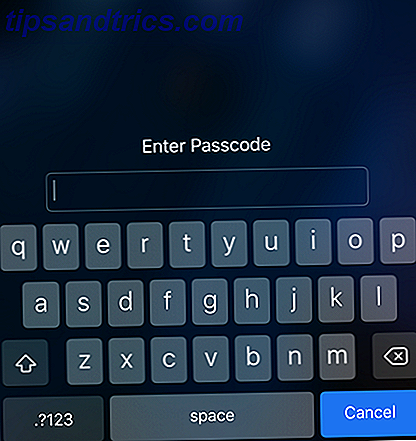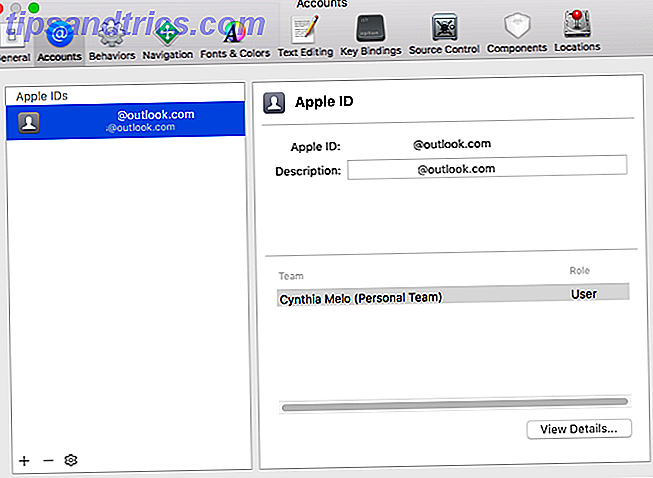The Drafts app ($ 4, 99) er mere end blot en iOS tekst editor. Du kan bruge det som det første stop for alt, du skriver, og brug dens udvidelighed til at sende det overalt. Det starter med et brugerdefineret tastatur, som giver dig mulighed for at tilføje en knaphandling. Så er der en række eksporthandlinger, når du er færdig med at oprette.
Hvis du er på udkig efter en rigtig kraftfuld notatbag, med alvorlig udvidelighed, kan Drafts være for dig.
Brug af Kladder App
Udkast arbejder på hver iOS-enhed. Du kan samle dine ideer om alt fra Apple Watch til iPad Pro. 11 måder iOS 11 gør din iPad endnu bedre 11 måder iOS 11 gør din iPad endnu bedre iOS 11 er den første version af iOS i historien, der er mest iPad-centreret. Endnu bedre fungerer de nye funktioner på tværs af de fleste iPads både gamle og nye! Læs mere På egen hånd ligner appen de fleste Notes apps. Du har en mappestruktur til venstre, der indeholder alle dine dokumenter.
Hovedpanelet er et for det meste ubemærket tekstredigeringsprogram. Du får dit ord og karakterkonto øverst til højre. Tastaturet har en række specielle knapper, som vi kommer til lidt senere.
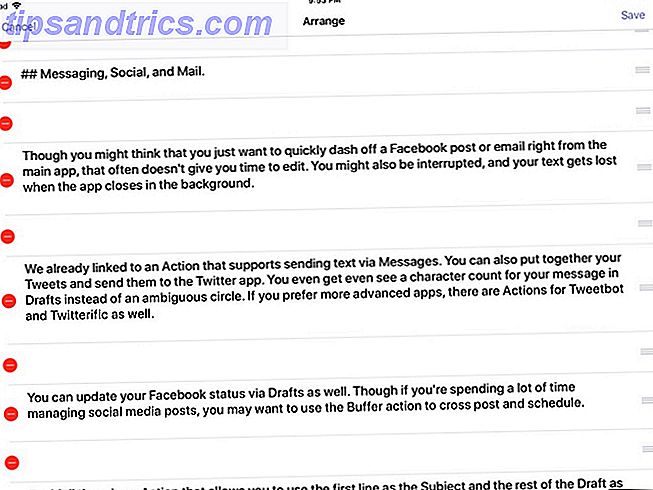
Nederst til venstre er en hamburger menu, der giver dig mulighed for at se dit dokument som tekstblokke. Du kan så flytte og arrangere din tekst visuelt, så længe du vil flytte hele blokken.
Nederst til højre har du mulighed for at ændre din skrifttype. Du har mulighed for at bruge alt, der er installeret på systemet, herunder eventuelle brugerdefinerede skrifttyper, du har muligvis 5 websteder til at opdage og downloade fonttyper 5 websteder til at opdage og downloade fonttyper At finde rettighedsfelter kan være en udfordring. I dag afrundes kule websites og værktøjer fem steder med unikke skrifttyper, som bare kan være perfekte til dit næste projekt. Læs mere . Der er tre temaer: lys, sepia og mørke.
Der er et gear nederst til højre for at åbne de generelle indstillinger. Her kan du vælge, om appen er standard for at oprette en ny note, når du åbner appen, eller efter et par minutter. Du kan også ændre appens Markdown-smag og vælge mellem Discount, Github eller Multimarkdown Learning Markdown: Skriv til internettet, hurtigere Learning Markdown: Skriv til internettet, hurtigere Markdown er den bedste måde at skrive i ren tekst, men skaber stadig komplekse dokumenter . I modsætning til HTML eller LaTex er Markdown f.eks. Let at lære. Læs mere .
Tastaturhandlinger
Det tilpassede tastatur gør Drafts app ideel til hurtigt og nemt at fange tekst. Nogle enkle ændringer kan spare tid, som en knap for at indtaste den aktuelle dato. Du kan også have handlingsknapper på tastaturet.
For eksempel kan du tilføje en knap for at løse en ligning, du har skrevet i tekst. Fremhæv det og tryk på knappen, og det erstatter din ligning med svaret. Når du bruger et eksternt tastatur Her er hvorfor din iPad har brug for et Bluetooth-tastatur Her er hvorfor din iPad har brug for et Bluetooth-tastatur For at produktiviteten virkelig kan opnås på en iPad, er et fysisk tastatur nødvendigt. Læs mere, disse genveje er stadig nederst på skærmen.

Du kan tilføje dividere og etiketter for at opdele tastaturgenveje. Der er en redigeringsknap helt til højre, som giver dig mulighed for at organisere og redigere dem. Du kan trykke på hvert element for at se sin kode eller give den en mere pladsvenlig label.
Det er lettere at henvende sig til disse ved afsnit baseret på funktion. Hvert er et eksempel på, hvordan man pakker sammen genveje efter funktion for at fremskynde dit arbejde. Hvis du tilføjer mere end skærmen har plads til, kan du rulle over for at se dem alle. Redigeringsknappen til genveje er altid den sidste til højre.
Afsnit 1: Redigering og navigation
Forsøg på at redigere store stykker tekst ved hjælp af berøringsskærmen kan være lidt frustrerende. Ved hjælp af disse udvidelser kan du bruge knapper til at vælge tekst. Hvis du regelmæssigt skriver tekst ved hjælp af tastaturet på skærmen, kan disse hjælpe dig med at redigere dine dokumenter mere effektivt.
- Vælg Nærmeste ord
- Vælg sætning
- Vælg Aktuel linje
- Tilføj tidligere linje til udvælgelse
- Flyt markøren til slutningen af udkastet
Afsnit 2: Markdown Genveje
Når du bruger et eksternt tastatur, er de fleste Markdown-nøgler let tilgængelige. Apples skærmtastatur begraver imidlertid mange af tegnene. Markdown links og billeder er endnu sværere, da du skal vælge og indsætte tegn og tekst. Hvis du skriver alt i Markdown, er disse knapper en nødvendighed.
- Markdown Bold
- Markdown Emphasis
- Markdown Header
- Markdown nummereret liste
- Markdown Unordered List
- Markdown Link med udklipsholder indhold
- Markdown Image
Afsnit 3: Omform din tekst
Selvom nogle af Markdown-knapperne ændrer den måde, som tekst ser ud, er det ikke alt, hvad Drafts-appen kan gøre. De næste par handlinger kan hjælpe dig med at oprette tweets eller format titler i længere dokumenter. Alternativt renser en anden et dokument, før det sendes til en anden app.
- Omkreds: Konverter valgt tekst til cirkulære bogstaver
- Små bogstaver: Konverter markeret tekst til små bogstaver
- Titel Case: Konverter valgte tekst til titel sag
- Hashtag: Konverter valgt tekst til en hashtag
- Ingen blanks: Fjern alle blanke linjer fra et udkast
- Trim: Fjerner alle emner linjer i begyndelsen og slutningen af et udkast
Apps og handlinger
Sammenkædning af udkast til andre apps er nøglen til at låse op for potentialet. Nogle gange er det lige så enkelt som at bruge Drafts-appen til at skrive og korrekturlæse en lang sms, før den sendes. Alternativt kan du måske gemme et længere stykke til Dag 1 som en journalindgang.

Ligesom tastaturgenveje grupperes disse handlinger efter funktion. Hvis vi savnede noget, du bruger, kan du gennemse listen over integrationer her. Kladder har en overraskende mængde apps til rådighed.
Beskeder, Social og Mail
Selvom du kan dash off en Twitter-post 6 værktøjer til at hjælpe dig med at få flere følgere og få bedre på Twitter 6 værktøjer til at hjælpe dig med at få flere følgere og få bedre på Twitter Bare for at øge ens eget personlige mærke, er Twitter et køretøj med raketboosters. Du vil blive overrasket over at vide, at ved at bruge kun 140 karakterer, er det effektivt at tage mange færdigheder. Indsæt tiden ... Læs mere eller email direkte fra en app, der ofte ikke giver dig tid til at redigere. Du kan blive distraheret eller afbrudt, og miste din tekst, når appen lukker i baggrunden.
Vi har allerede tilknyttet en handling, der understøtter at sende tekst via meddelelser. Du kan også sammensætte dine Tweets og sende dem uden at åbne Twitter-appen. (Du får endda endda se et tegnantal for din besked i Kladder i stedet for en tvetydig cirkel.) Hvis du foretrækker avancerede apps, er der også Actions for Tweetbot og Twitterific.
Du kan ikke bruge Facebook-action længere, da det var baseret på kontointegrationen fjernet fra iOS 11. Du kan bruge delarkivet til at sende teksten over, men det er lidt langsommere. Buffer-aktionen er et alternativ, som lader dig krydse post på Facebook og Twitter. Denne handling ville være nyttig for nogen, der posterer til sociale medier hele tiden Sådan planlægger du Instagram-indlæg på tid ved hjælp af buffer Sådan planlægger du Instagram-indlæg på tid Brug af bufferbuffer er et godt værktøj til at lette kaoset af sociale medier, og nu understøtter det Instagram! Sådan bruger du det for at sikre, at dine Instagram-indlæg altid er til tiden. Læs mere . Der er muligheder for at planlægge indlæg ude i fremtiden, hvilket giver dig mere kontrol over, når du sender ind.
Denne handling kan sende en mail via Mail.app ved hjælp af den første linje i udkastet som emne, og resten er kroppen. Gnist- og luftposthandlingerne gør Markdown til rig tekst til din besked. Outlook-handlingen åbner din tekst som en ny email.
Administrere dine til-lister
Hvis du kan lide en simpel tekstopgave, kan Drafts også gøre tricket. Der er endda støtte til Markdown-opgavelisten. På den anden side, hvis du har en mere kompliceret liste, kan du bruge handlinger til at sende til mere avancerede apps.
Hvis du bruger påmindelser, er den første linje i udkastet påmindelsen, og resten af teksten er notatet. Denne handling ville være lidt mere kraftfuld, hvis det tillod dig at sætte en prioritet og forfaldsdato.
OmniFocus-handlingen er for produktivitetskrigerne. Mærkater giver dig mulighed for helt at udrydde en opgave i almindelig tekst, før du flytter den over til appen. Du kan derefter bruge Drafts app som det sted, hvor du planlægger og brainstorm dine projekter.
Mellem de to er Todoist integrationen. Det har ikke så mange muligheder som OmniFocus. For denne handling skal du oprette opgavelister og bulk importere dem til Todoist. Denne integration er gavnlig, hvis du vil udrydde din dag og derefter komme på arbejde. Det hopper over de mere avancerede dele af GTD-systemet.
Dokumentskabelse
De fleste af disse handlinger gør udkast synes bedre for hurtige dokumenter, men det er ikke slank for longform. Dens blokbaserede redigering betyder, at du kan spille rundt med formen på et dokument, inden du færdiggør det.

Den mest oplagte eksportmetode, som Drafts app tilbyder, er systemet Open In Action. Du kan derefter sende din tekst som til en anden app til polering og dets endelige destination. Dette er i det væsentlige et menupunkt for at åbne iOS-aktiearket.
Andre apps har tilpassede handlinger. Du har et par muligheder som en Ulysses-bruger. Handlingerne sender enten et udkast til indbakken, eller du vælger hvilken gruppe der skal tildeles det til. Du kan sende noter til Evernote, men kun til standard notebook. OneNote-support bruger e-mail-metoden, så aktiearket kan være et bedre valg der. Apples Applikationer app har slet ikke nogen støtte, så du sidder fast med indstillingen Aktieark.
Hvis du foretrækker at eksportere dit dokument i et valgt format, er der en Export As Action. I dialogboksen skriver du filnavnet og udvidelsen og gemmer derefter. Der er masser af handlinger for individuelle cloud-udbydere. Men så længe du bruger iOS 11 og appen Filer, hvordan du bruger iOS 11's nye filer App på iPhone og iPad Sådan bruges iOS 11's nye filer App på iPhone og iPad IOS har en ny ny Files-app, som endelig giver dig mulighed for at administrere Dine filer på iPhone og iPad, og i ægte Apple-stil er det gjort uden at udsætte nogen form for systemfunktionalitet. Læs mere, dette er alt hvad du behøver for at gemme dit udkast overalt.
Workflow og Drafts
Tastaturets knapper og handlinger gør Drafts et overbevisende sted for at få arbejde udført på iOS. Kombiner det med Workflow, og du kan tage din tekst og udvide den til alt, hvad Workflow berører. Du får strøm i og uden for appen. Det betyder også, at apps ikke behøver at understøtte Drafts direkte. Apple ejer Workflow iOS Productivity Tool Workflow er nu gratis: Hvorfor skal du pleje iOS Productivity Tool Workflow er nu gratis: Hvorfor skal du pleje Apple har købt iOS produktivitets kraftværk Workflow og gjort det gratis på App Store, hvilket er gode nyheder, hvis du ' søger at gøre mere med din iPhone eller iPad i mindre vandhaner. Læs mere gør det mere sandsynligt, at apps vælger deres økosystem.

Du kan køre en handling, der genskaber Find og erstat. Du skal installere denne Workflow, og derefter denne handling i udkast. Når du har installeret Workflow, kan du kalde det i enhver app. Ved at installere tegningssiden kan du ringe det fra menuen Udkast i stedet for aktiearket.
Hvis du leder efter andre apps til at sende dine Kladder til, er der en workflow for at oprette en ny kalenderhændelse i almindelig tekst. Installer denne Workflow, og installer derefter denne handling til udkast. Handlingssiden beskriver også det format, du skal bruge til at få vist dine begivenheder korrekt.
- Resumé: tekst
- Dag: dato
- Start (efterlad blank hvis hele dagen begivenhed): time
- Afslut (forlad blank hvis hele dagen begivenhed): time
- Placering (efterlad blank hvis ingen): tekst
Endelig kan du bruge en handling til at konvertere Markdown til rig tekst snarere end til HTML. Installer denne Workflow og denne handling til udkast. Når du kører denne handling, har du nu Markdown doc som rig tekst kopieret til udklipsholderen.
Stedet til at begynde at arbejde
Hver af disse handlinger har kode, du kan se og se, hvordan de virker. De er skrevet i JavaScript, hvilket betyder at du kan forsøge at lave din egen. Selvom du ikke er interesseret i kodning, kan appen Drafts være en stor hjælp til at gøre det lettere at fange dine ideer. Endnu vigtigere er det lettere at gøre noget med disse ideer 8 Geeky måder at få inspiration til noget 8 Geeky måder at få inspiration til noget Kreativitet kræver ikke, at du er kunstner; den er ikke forbeholdt verdens visuelle tænkere. Du kan deltage i stammen af reklamer uden en ounce af kunstneriske talent. Sådan er det. Læs mere .
Det store antal tilgængelige handlinger betyder, at de fleste app-typer har en vis integration. Kladder omdanner notatformatet til et køretøj for at udfylde dine ideer. Denne app kan være gateway-stof til at bruge din iOS-produktivitet. Udkast kan også hjælpe dig med at dyppe tå i automatisering.
Er du allerede en Drafts app-bruger? Lad os vide, hvad dine yndlingshandlinger er. Hvis du har en handling, du har oprettet, vil vi gerne vide linket. Del det i kommentarerne.